Táboa de contidos
Se estás buscando extraer datos dunha folla de Excel a outra folla, estás no lugar correcto. Só tes que seguir este artigo e practicar o teu propio ficheiro de Excel ou podes descargar o noso libro de prácticas. Neste titorial, aprenderás 6 métodos sinxelos e eficaces para extraer datos dunha folla de Excel.
Descargar Practice Book
Descarga o seguinte ficheiro de Excel para a túa práctica.
Extraer datos dunha folla de Excel.xlsx
6 Métodos para extraer datos dunha folla de Excel
Aquí temos un conxunto de datos que contén 5 columnas e 9 filas incluíndo títulos. A nosa misión é extraer datos dunha folla de cálculo de Excel a outra.

Agora, imos discutir os métodos un por un.
1. Extrae datos de Folla de Excel usando a función BUSCAR V
A función BUSCAR V busca un dato dado na columna máis á esquerda dun conxunto de datos determinado e despois extrae un valor na mesma fila dunha columna especificada.
Pasos:
Supoñamos que necesitamos extraer os soldos do número de DNI. 103, 106 e 108 da folla 1 á folla 2.

1. Introduza a seguinte fórmula na Cela C13 da Folla 2 .
=VLOOKUP(B13,'Sheet 1'!B5:F12,5,FALSE) 
2. Arrastre o Recheo ata o intervalo que necesites.

Aquí está a saída.

Nota:
=BUSCARV(valor_busca, matriz_tabela, núm_índice_col,[range_lookup])
Aquí,
- Lookup_value é o valor co que quere coincidir
- Table_array é o intervalo de datos que necesitas para buscar o teu valor
- Col_index_num é a columna correspondente do look_value
- Range_lookup é o valor booleano (Verdadeiro ou falso). 0 (falso) refírese a unha coincidencia exacta e 1 (verdadeiro) refírese a unha coincidencia aproximada.
Ler máis: Transferir datos dunha folla de cálculo de Excel a outra automaticamente con VLOOKUP
2. Escolla datos da folla de Excel usando a fórmula INDEX-MATCH
INDEX-MATCH o combo é unha ferramenta poderosa e popular en MS Excel para extraer datos dunha parte determinada da táboa. Ao aplicar esta fórmula combinada, podemos extraer datos da folla 1 á folla 3 en función de criterios . Para iso, só tes que seguir os pasos que se indican a continuación.
Supoñamos que queres atopar o salario dun DNI en particular. Usaremos a combinación de funcións INDEX e MATCH para facelo.
Pasos:
1. Na cela C13 , introduza a seguinte fórmula
=INDEX('Sheet 1'!F5:F12, MATCH(B13,'Sheet 1'!B5:B12,0))
Aquí,
- MATCH(B13,'Folla 1'!B5:B12,0) refírese á cela B13 como o valor_busca no intervalo de datos B5:B12 para unha coincidencia exacta. Devolve 3 porque o valor está na fila número 3.
- INDEX('Folla 1'!F5:F12, MATCH(B13,'Folla 1'!B5:B12,0)) refírese á Folla 1 como unha matriz de F5:F12 de onde obteremos o valor.

2. Prema ENTER .
3. Arrastre o F ill Handle ata o intervalo que necesites.

Aquí está a saída,

Ler máis: Extraer datos filtrados en Excel a outra folla (4 métodos)
3. Extraer datos da folla de Excel usando datos Ferramenta de consolidación
En moitos casos, hai un xeito máis sinxelo de extraer datos dunha folla de Excel usando Consolidación de datos que BUSCAR V ou COINCIDENCIAR ÍNDICE . Estou usando dous conxuntos de datos na mesma folla de cálculo de Excel (Consolidación 1) como entrada. O resultado da consolidación mostrarase nunha folla de traballo diferente (Consolidación 2).

Agora, siga os pasos seguintes.
Pasos:
1. Vaia á folla Consolidación 2 >> Seleccione unha Cela ( Cela B4 neste exemplo) onde quere poñer o resultado consolidado.
2. A continuación, vai á pestana Datos >> o grupo Ferramentas de datos >> Fai clic na icona Consolidar .

Aparecerá unha caixa de diálogo Consolidar.
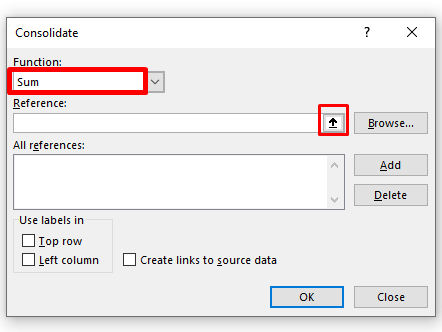
3. Seleccione a Función que necesite, despois seleccione unha por unha cada táboa incluíndo os títulos da folla " Consolidación 1 " na caixa Referencia e prema en Engadir .
4. Todas as táboas seleccionadas da folla de consolidación 1 aparecerán na caixa Todas as referencias . Asegúrese da marca Marca (fila superior e fila esquerda) na caixa Etiqueta. Fai clic en Aceptar .

Aquí está o resultado,

Lecturas similares
- Código VBA para converter ficheiros de texto a Excel (7 métodos)
- Como importar ficheiros de texto con varios delimitadores a Excel (3 Métodos)
- Converte ficheiro de texto a Excel automaticamente (3 xeitos adecuados)
- Como importar datos dun sitio web seguro a Excel (con pasos rápidos) )
- Como importar datos a Excel desde a web (con pasos rápidos)
4. Extraer datos da folla de traballo usando o filtro avanzado
Podes extraer datos dunha folla de Excel a outra folla diferente mediante un Filtro avanzado . Siga as instrucións escritas a continuación. Nesta ilustración, os datos están na folla 5 e extraeranse na folla 6.
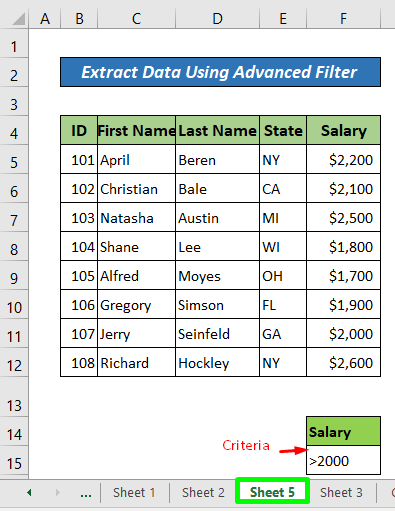
Pasos:
1. Vaia á Folla 6 >> Seleccione unha cela ( Cela B4 nesta ilustración)>> Pestana Datos >> prema Avanzado .

Abrirase unha xanela de Filtro avanzado.
2. Seleccione Copiar noutra localización.
3. Fai clic na caixa Intervalo da lista >> Seleccione Folla 5 e seleccione toda a táboa cos títulos.
4. Escolla o intervalo de criterios .
5. A continuación, na caixa Copiar a , seleccione a cela da folla 6 ( Cela B4 neste exemplo).
6. Fai clic en Aceptar.

Aquí está oresultado,

Ler máis: Como extraer datos de varias follas de traballo en Excel VBA
5. Extrae datos doutra folla en Excel coa axuda da caixa de nomes
Para extraer unha cela dunha folla de Excel a outra, só precisas coñecer o nome da folla e o nome da cela. Despois, enlazándoos cun signo de exclamación podes copialo. Cando necesites cambiar os datos nunha folla de traballo, a outra folla de traballo onde a copiaches cambiarase automaticamente.
Supoñamos que temos dúas follas de traballo chamadas NameBox1 e NameBox2. Queremos extraer datos de NameBox1 a NameBox2.
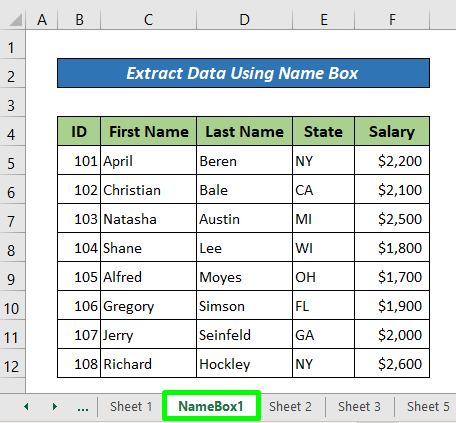
Agora, siga os pasos seguintes.
Pasos:
- En calquera cela de NameBox2 ( Cela B4 neste exemplo), só tes que introducir =NameBox1!C9 >> Prema ENTER e obterás valores de Cela C9 na túa nova folla de traballo.

Aquí está o resultado,

Ou,
- Escriba '=' en calquera cela de NameBox2, despois prema na folla NameBox1 e seleccione a cela que precisa e prema ENTER .
Ler máis: Como extraer datos doutra folla en función dos criterios en Excel
6. Extraer datos da folla de Excel coa función INDEX
A función INDEX fai a acción oposta da función COINCIDIR e actúa algo así como a función VLOOKUP . Debe dicirlle á función quecolumna e fila de datos que precisa, entón indicarache o valor do que hai na cela. Supoñamos que temos dúas follas chamadas ÍNDICE 1 e ÍNDICE 2. En Folla ÍNDICE 2 , estableceremos o número de Fila e Columna. dos datos da folla ÍNDICE 1 .

Agora siga os pasos seguintes.
Pasos:
- En Cela D5 , introduza a seguinte fórmula.
=INDEX('INDEX 1'!B4:F12,'INDEX 2'!B5,'INDEX 2'!C5) 
- Preme ENTER .
Aquí está a saída,
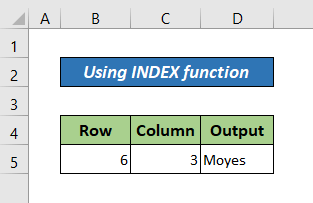
Nota:
=INDEX(intervalo de datos, número de fila, [número de columna])
Aquí,
- Intervalo de datos é a táboa completa dos datos
- O número de fila dos datos non é necesariamente a fila da folla de cálculo de Excel. Se a táboa comeza na fila 5 da folla de traballo, esa será a fila #1.
- O número de columna dos datos depende de forma similar da táboa. Se o intervalo da táboa comeza na columna C, esa será a columna #1.
Ler máis: Como extraer datos dunha lista usando a fórmula de Excel (5 métodos) )
Conclusión
Neste titorial, discutín 6 métodos sinxelos sobre como extraer datos dunha folla de Excel. Espero que este artigo sexa útil. Podes visitar o noso sitio web Exceldemy para coñecer máis contido relacionado con Excel. Deixa comentarios, suxestións ou consultas se tes algunha na sección de comentarios a continuación.

